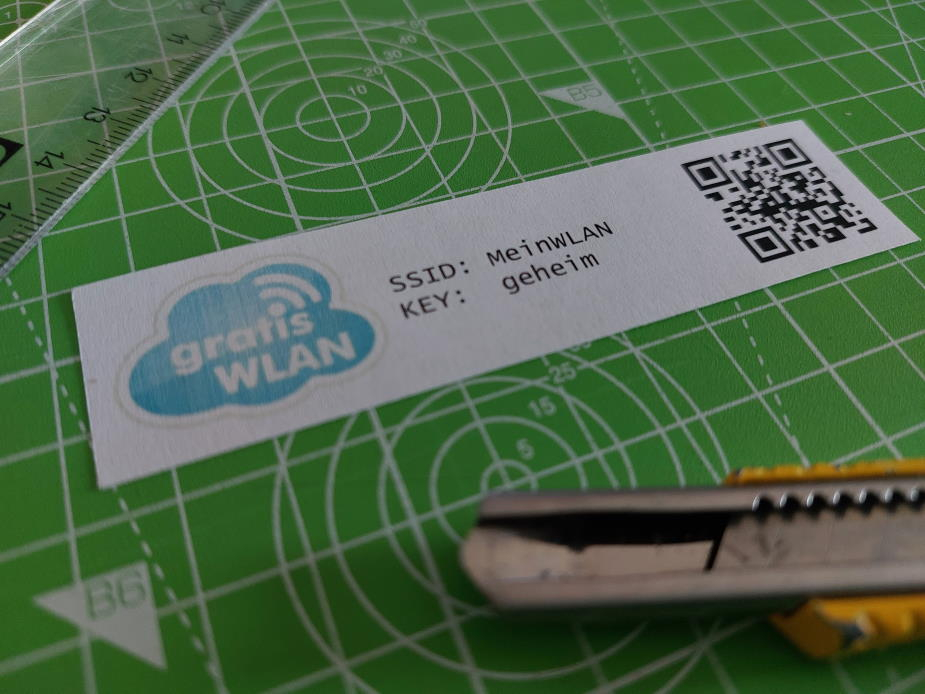Ein QR-Code ist eine komfortable Methode, Informationen in ein Handy zu übertragen ohne sie manuell eingeben zu müssen. Das können Web-URLs, E-Mail-Adressen oder auch ganze Visitenkarten sein. Einfach mit dem Handy abfotografieren, drauftippen und schon hat man’s.
Das funktioniert auch mit WLAN-Zugangsdaten! Heutzutage drucken viele Restaurants die SSID (=der „Name“ des WLANs) und das Passwort auf die Rechnung. Hotels reichen dem Gast einen zusätzlichen Zettel, Firmen legen laminierte Flyer in Besprechungsräume oder hängen die Zugangsdaten an die Wand. Dabei wäre ein einfacher QR-Code zusammen mit einem sprechenden Symbol viel eleganter!
Für mein Gästenetz zuhause wollte ich genau so einen QR-Code erstellen. In diesem Beitrag möchte ich beschreiben wie ich das geschafft habe.
Inhalt des QR-Codes
QR-Codes mit WLAN-Zugangsdaten müssen einen Text mit folgendem Format enthalten:
WIFI:S:<SSID>;T:<WEP|WPA|blank>;P:<PASSWORD>;H:<true|false|blank>;Dabei gibt S: die SSID an, T: den Typ der Verschlüsselung. P: das Passwort und H: ob es ein WLAN mit unterdrückter SSID ist (hidden).
Beispiel:
WIFI:S:MeinWLAN;T:WPA;P:geheim;; QR-Code erzeugen
Den QR-Code kann man über verschiedene Wege erzeugen, z.B.
- Webseiten
- Programme aus dem Microsoft Store
- Microsoft Office Add-Ins
- Microsoft Word Feldfunktion
Für mich kommt keiner davon in Frage. Ich möchte mein WLAN-Passwort nicht irgendwelchen Webseiten mitteilen, ich bin mir sicher dass es dort protokolliert wird. Ich hab auch keine Lust, irgendein mäßig vertrauenswürdiges Programm aus dem Microsoft Store zu installieren, egal ob kostenpflichtig oder kostenlos. Das Add-In für Microsoft Office gibt es erst für neuere Versionen, meine etwas betagte Version kennt keine Add-Ins. Und die Feldfunktion („displaybarcode“) funktionierte in meinem Word nicht, eventuell auch weil es schon älter ist.
Ich habe mich entschieden ein Open-Source-Programm zu verwenden: qrencode. Das läuft lokal und ist am ehesten vertrauenswürdig. Man kann es z.B. auf einem Raspberry, einem echten Linux-System oder auch unter WSL ausführen:
sudo apt install qrencode qrencode -o qrcode.png "WIFI:S:MeinWLAN;T:WPA;P:geheim;;"
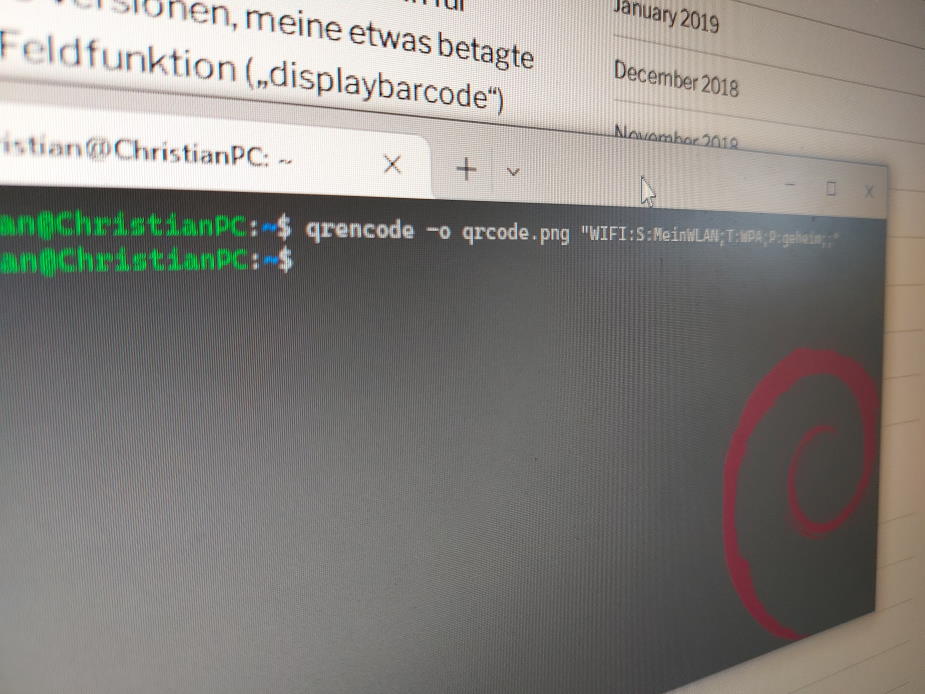
Das Programm bietet einige Optionen, unter https://wiki.ubuntuusers.de/qrencode/ findet man mehr dazu.
Die erzeugte PNG-Datei kann man dann auf einen Zettel oder Flyer drucken und seinen Besuchern so die Verbindung mit dem WLAN erleichtern.